欢迎使用Small PDF转换成WORD转换器,这里为您提供SmallPDF转换器最新资讯以及SmallPDF转换器 相关基础教程、使用技巧、软件相关知识、软件激活、升级及常见问题等帮助。
发布时间:2024-12-14 11:52:21
将PPT转换成PDF文件在多种场合下都十分实用,例如便于分发和确保文档格式的一致性。不论是对上班族还是学生来说,学会如何进行这一转换都能有效提升工作效率。那么,如何把PPT转为PDF文件呢?这个问题您无需担心,下面就来分享六个快捷方便的方法,一起来看下吧。

一、办公另存功能
Microsoft PowerPoint新版本,支持直接将文件保存为PDF格式。要转换PPT,只需打开文件,在文件菜单中选择保存或另存为,随后在文件类型选择中找到PDF选项。这种方式既简单又直接,无需额外工具。当前,对于熟练使用PowerPoint的用户,这种方法既快速又方便。按照这些步骤操作,就能轻松生成PDF文件。如果说不想替换原有PPT,保存时我们可以另选路径,将其另存为PDF格式。这样做既能保留原始PPT,又能获得一份所需的PDF文件副本。
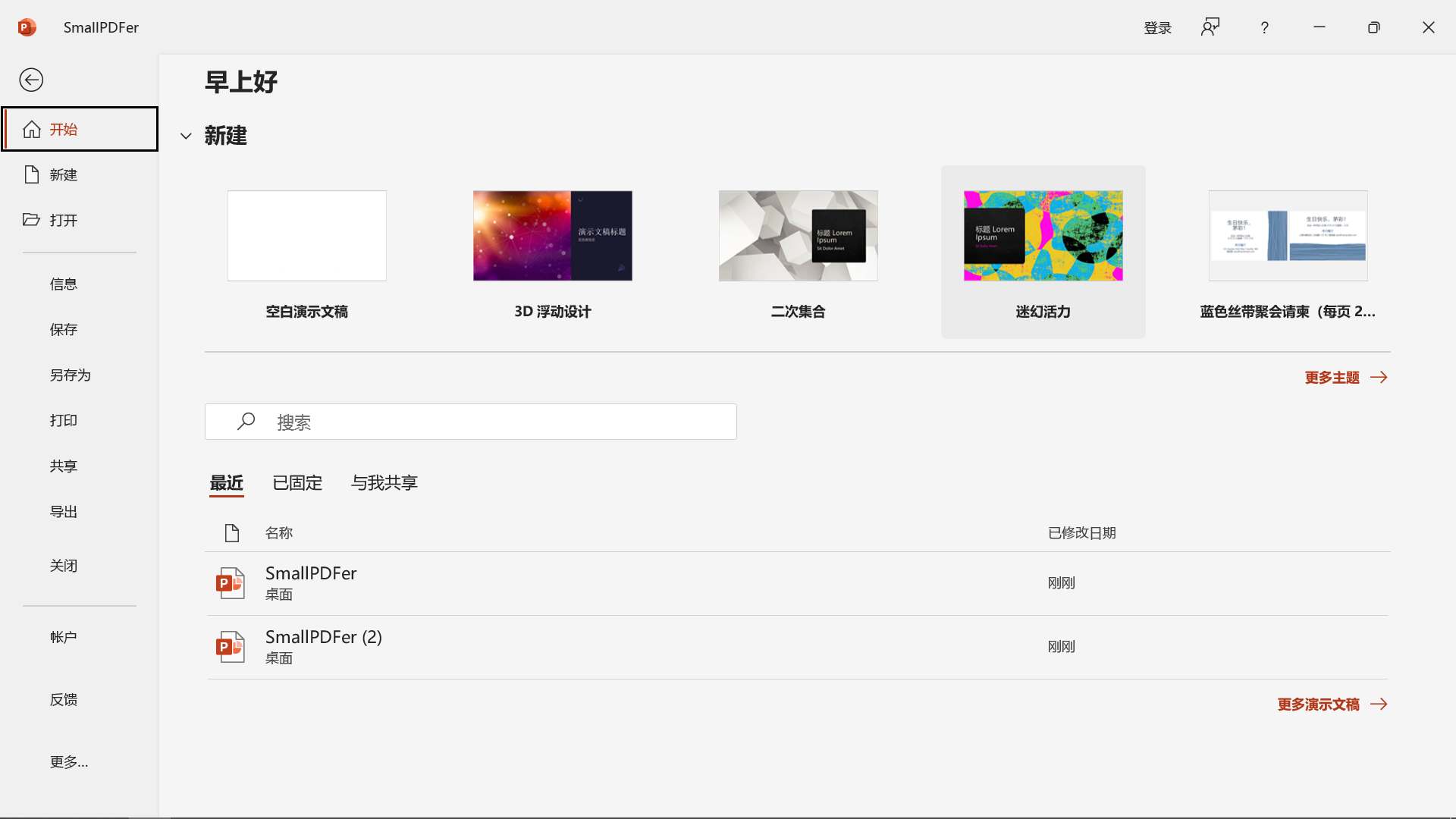
二、使用可靠软件
其次,倘若您时常需要将PPT文件转为PDF格式,且重视转化效果,那么,诚挚地向您推荐专业级别优秀的PPT转PDF软件。这些市面上的热门付费产品如“SmallPDFer”软件,它具有丰富强大的转换功能,包含批量转换及自定义设置等选项,可完美满足您多元化需求。只需将需要转换的PPT文件上传至软件里面,做好相关的属性设置之后,点击“开始转换”即可。
SmallPDFer是一款专业的PDF转换器,它支持将PDF文档转换为多种文件格式,包括Word、Excel、PowerPoint、图像文件等,拥有多种PDF转换功能,而且它还具有OCR功能,能够识别扫描文档中的文字,并且转换速度很快。因为SmallPDFer软件采用了比较高级的算法,所以相较于同类型软件的话,即使是批量转换效果也是很不错的。
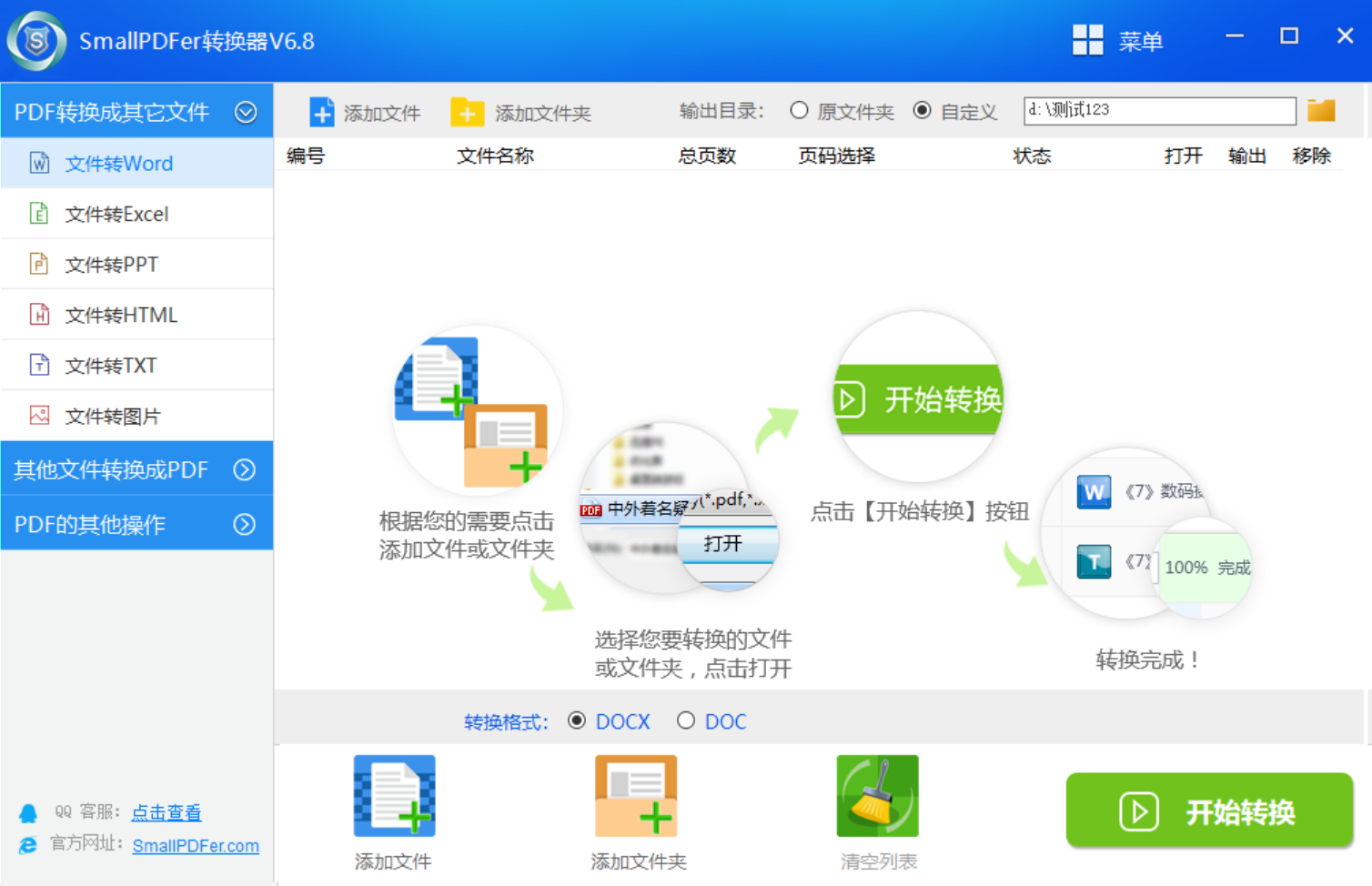
三、选择虚拟操作
对于安装PDF虚拟打印设备的用户来说,如:PDFCreator等软件。使用时,在打印机设置里挑选已安装的PDF虚拟打印设备,接着按照平常打印PPT的方式,选用该虚拟打印设备打印,便可生成PDF文件。这种方法更适合那些习惯于传统打印方式获取文件副本的用户。在使用PDF虚拟打印机时,打印前需对打印机进行必要的调整,包括设定页面大小和打印质量等参数。这样做可以保证生成的PDF文件满足预定的标准。
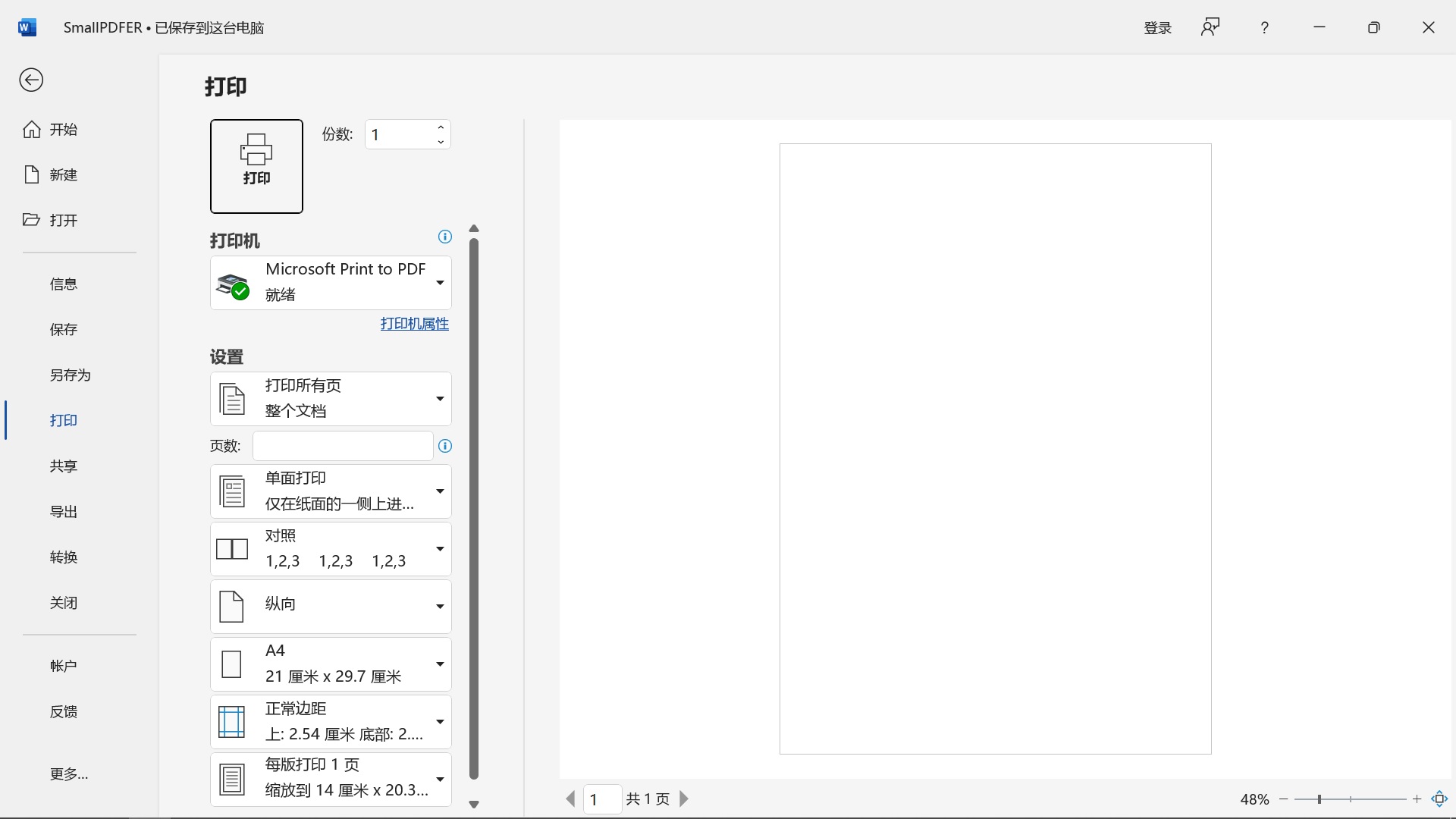
四、尝试云端服务
此外,现在谷歌推出的GoogleSlides是一款网络上的演示文稿软件。对于身处海外的用户来说,若需将PPT转换成PDF格式,可以将PPT文档直接上传至GoogleSlides。在GoogleSlides中,转换成PDF的过程相当简便,只需在菜单中挑选导出为PDF的选项即可完成。不过,要使用云端GoogleSlides服务,首先得拥有一个谷歌账号,并且确保能顺畅地使用谷歌的服务。但要注意,在某些地方,这可能受到一定的限制。
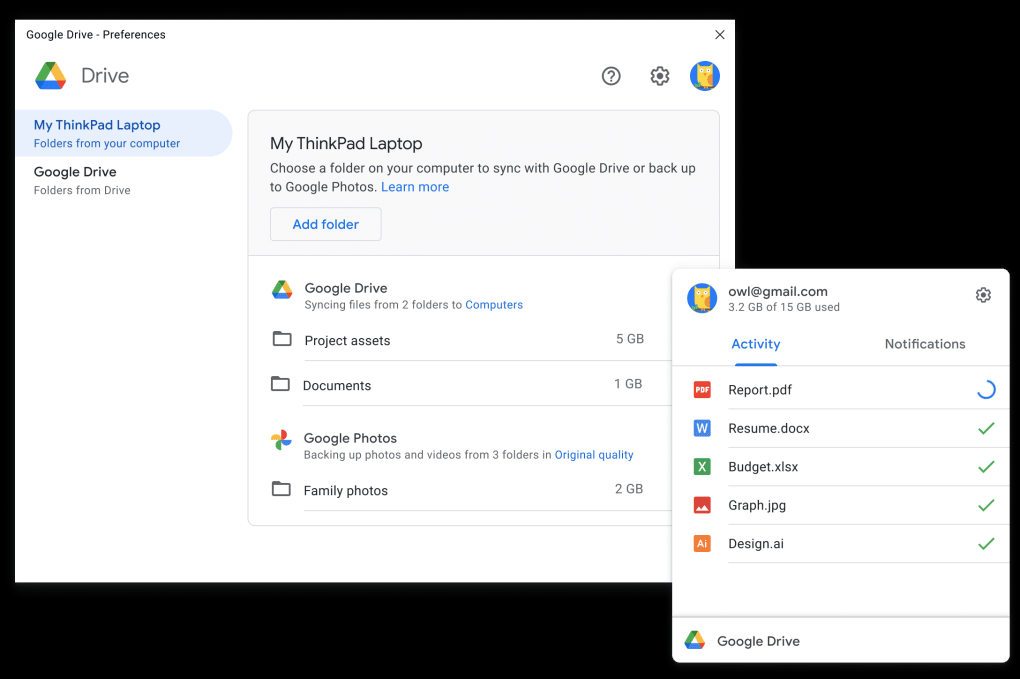
五、借助办公工具
当然了,现在WPS Office在我国颇受欢迎,是一款常用的办公软件。若要使用WPS演示功能,即PPT模块,需先打开目标PPT文件。在文件菜单中,选择输出为PDF的选项,即可完成转换。WPS Office在中文排版方面表现不错,若PPT中包含特殊中文排版或国内办公特色元素,使用WPS Office转换效果更佳。目前,WPS Office是一款办公软件套装,如果说你在转换PDF后还需进行文字编辑或表格处理等办公活动,使用它将更为便捷高效。
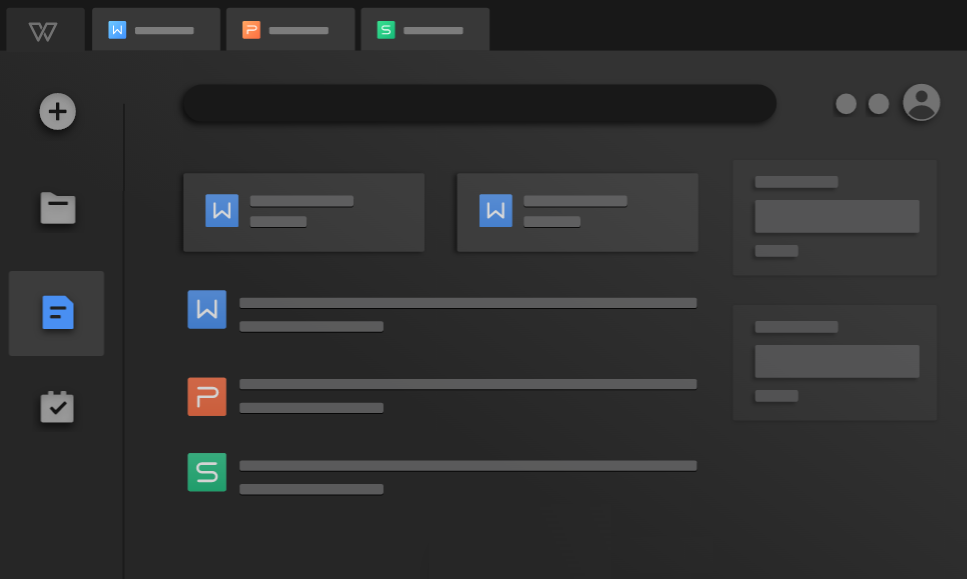
六、运用在线平台
除了上面分享的五个方法以外, 想要成功地做好PPT转为PDF文件的操作,大家还可以运用一些在线平台来完成。首先,您需要访问的在线网页,找到PPT转PDF的功能入口。界面设计简洁直观,即便是新手也能迅速掌握使用方法。上传PPT文件后,系统会迅速完成转换,并生成下载链接供您使用。不过,使用在线工具虽方便,却存在一些潜在风险,比如文件可能面临安全威胁。尽管它们宣称会保障用户隐私,但在上传含有敏感信息的PPT时,我们仍需保持警惕,慎重行事。
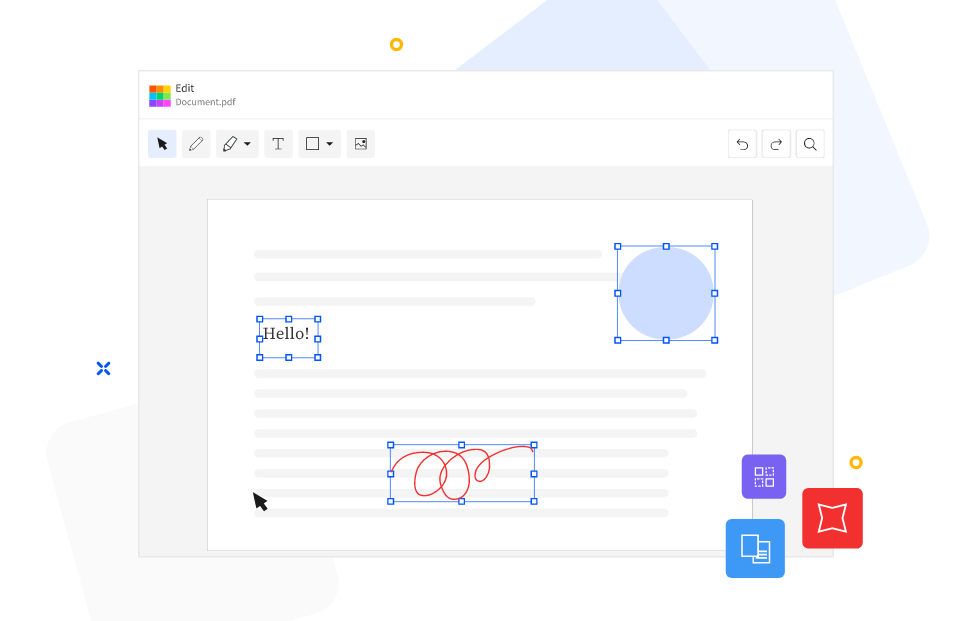
以上就是六个把PPT转为PDF文件的方法,希望可以帮助到您。最后总结一下:PPT是一种重要的文件格式,通过它,我们能够直观地呈现出原始文件的信息、分享观点以及进行商务演示。然而在有些时候,我们需要将PPT文件转化为PDF格式,以便于分享、打印或确保文档格式的一致性。温馨提示:如果您在使用SmallPDFer这款软件的时候遇到问题,请及时与我们联系,祝您把PPT转为PDF文件操作成功。